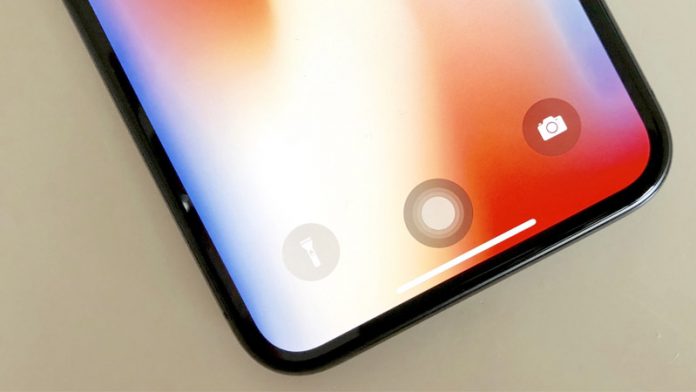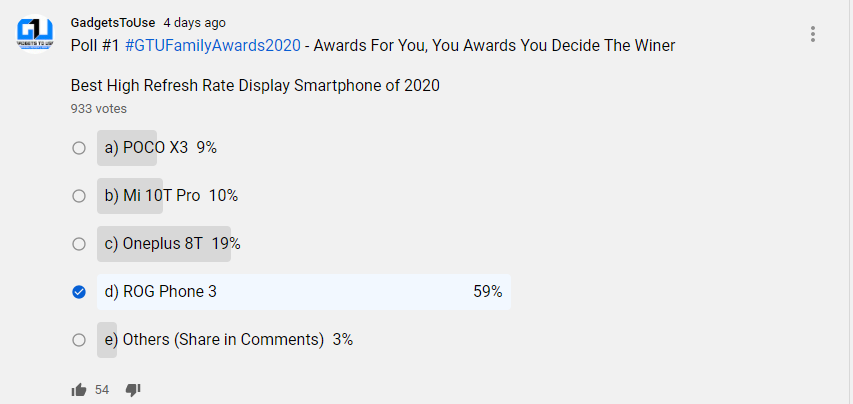Vai vēlaties, lai jūsu draugi, ģimene un apkārtējie bērni nevarētu atinstalēt lietotnes no jūsu iPhone ? Tagad jūs varat bloķēt lietotņu dzēšanu savā iPhone vai iPad. Šajā rakstā redzēsim, kā jūs varat pārtrauciet citus dzēst jūsu iPhone darbojošās lietotnes iOS 14 . Turklāt mēs arī pieminējām, kā rīkoties, ja lietotnes tiek automātiski izdzēstas no jūsu iPhone.
Kā noņemt ierīci no Gmail
Saistīts | Kā atrast slēptās lietotnes iPhone tālrunī, kurā darbojas operētājsistēma iOS 14
Apturiet citus no lietotņu dzēšanas savā iPhone, kurā darbojas operētājsistēma iOS 14
Satura rādītājs
Jaunākās iOS versijas ir aprīkotas ar ekrāna laika funkciju, kas ļauj izsekot viedtālruņa lietojumam. Interesanti, ka to var izmantot kā vecāku kontroli, lai ierobežotu noteiktas lietotnes un funkcijas.
Šeit mēs to izmantosim, lai ierobežotu iespēju dzēst lietotnes. Tas palīdzēs jums apturēt savus bērnus, draugus, ģimeni vai jebkuru citu personu no nevajadzīgas lietotņu atinstalēšanas no jūsu iPhone.
Darbības, lai novērstu lietotņu dzēšanu operētājsistēmā iOS 14



- Atvērt Iestatījumi savā iPhone tālrunī.
- Klikšķiniet uz Ekrāna laiks .
- Šeit ritiniet uz leju un noklikšķiniet uz Satura un konfidencialitātes ierobežojumi .
- Tagad noklikšķiniet uz iTunes un App Store pirkumi .



- Pieskarieties Lietotņu dzēšana un nomainiet to uz Neļauj .
- Pēc tam sadaļā Pieprasīt paroli noklikšķiniet uz “Vienmēr pieprasīt”.
Tieši tā. Jūs vairs nevarēsit atinstalēt lietotnes savā iPhone tālrunī. Sākuma ekrāna izvēlnē opcija “Dzēst lietotni” vairs netiks rādīta. Pat ja dodaties uz Iestatījumi> Vispārīgi> iPhone krātuve, neatradīsit opciju Dzēst instalētās lietojumprogrammas.
Lai izdzēstu lietotnes no sava iPhone, atkārtojiet darbības un atspējojiet ierobežojumu, iestatot “Lietotņu dzēšana” uz Atļaut. Kad tas ir izdarīts, jūs parasti varat noņemt lietotnes no sava iPhone.
Lietotnes tiek automātiski izdzēstas no jūsu iPhone?
Vai lietotnes tiek automātiski noņemtas no jūsu iPhone pat tad, ja tām nav piekļuves nevienai citai personai, izņemot jūs. Nu, ja dažām lietotnēm ir nepieciešams atkārtoti lejupielādēt, kad vēlaties tās atvērt, iespējams, esat iespējojis automātisko lietotņu izkraušanu.
Sākot ar iOS 11, Apple ieviesa īpašu funkciju “Izlādēt neizmantotās lietotnes”. Ja tas ir iespējots, tas automātiski noņem no tālruņa neizmantotās lietotnes, lai atbrīvotu vietu. Tomēr lietotnes dati un saistītie faili paliks neskarti - jūs varat turpināt pēc lietotnes instalēšanas.
Ja nevēlaties, lai iOS automātiski izdzēš lietotnes, varat izslēgt funkciju Izkraut lietotnes šādi:



- Atvērt Iestatījumi savā iPhone tālrunī.
- Ritiniet uz leju un noklikšķiniet uz Aplikāciju veikals .
- Nākamajā ekrānā izslēdziet slēdzi neizmantotajām lietotnēm .
Iesaiņošana
Mēs ceram, ka jūs tagad zināt, kā apturēt citus lietotņu dzēšanu jūsu iPhone, izmantojot ekrāna laika ierobežojumus. Turklāt jūs varat atspējot automātisko lietotņu izkraušanu, ja jūsu iPhone automātiski noņem lietotnes. Sekojiet līdzi jaunumiem iOS padomi un ieteikumi .
kā skatīt wifi paroli iPhone
Lasiet arī 5 veidi, kā novērst iCloud krātuvi, ir pilnībā izlaista iPhone tālrunī .
Facebook komentāriJūs varat arī sekot mums tūlītēju tehnoloģiju jaunumu saņemšanai vietnē Google ziņas vai, lai saņemtu padomus un ieteikumus, viedtālruņu un sīkrīku apskatus, pievienojieties GadgetsToUse Telegram Group vai abonējiet jaunākos videoklipus GadgetsToUse Youtube kanāla izmantošana.